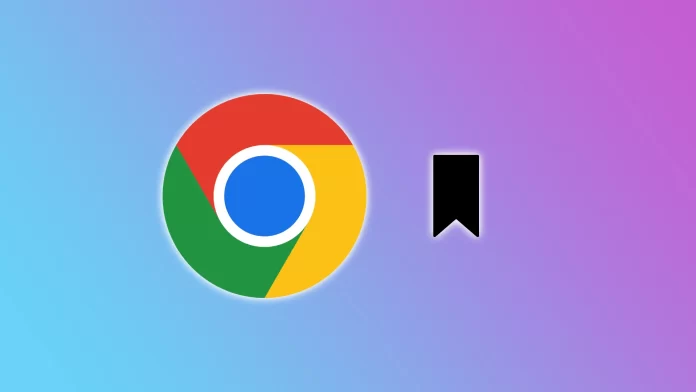Jsou vaše záložky přeplněné a zahlcují vás při vyhledávání oblíbených webových stránek? Snažíte se najít tu jedinou webovou stránku, která je pohřbená mezi nespočtem jiných? V tom případě je čas zbavit se nepotřebných záložek.
Je to snadné. Záložky můžete odstranit v prohlížeči Chrome v počítači i v mobilním zařízení. Navíc jich můžete odstranit několik najednou. Chrome také umožňuje přesouvat záložky do složek, které můžete mazat a upravovat.
Podívejme se, jak to všechno funguje.
Jak odstranit záložky v prohlížeči Chrome v počítači
Existuje několik způsobů, jak odstranit záložky v prohlížeči Chrome v počítači. Zde je první a nejjednodušší z nich:
- Spusťte prohlížeč Chrome a klikněte na ikonu Více v pravém horním rohu.
- Vyberte možnost Záložky. Zde byste měli vidět všechny ve sloupci.
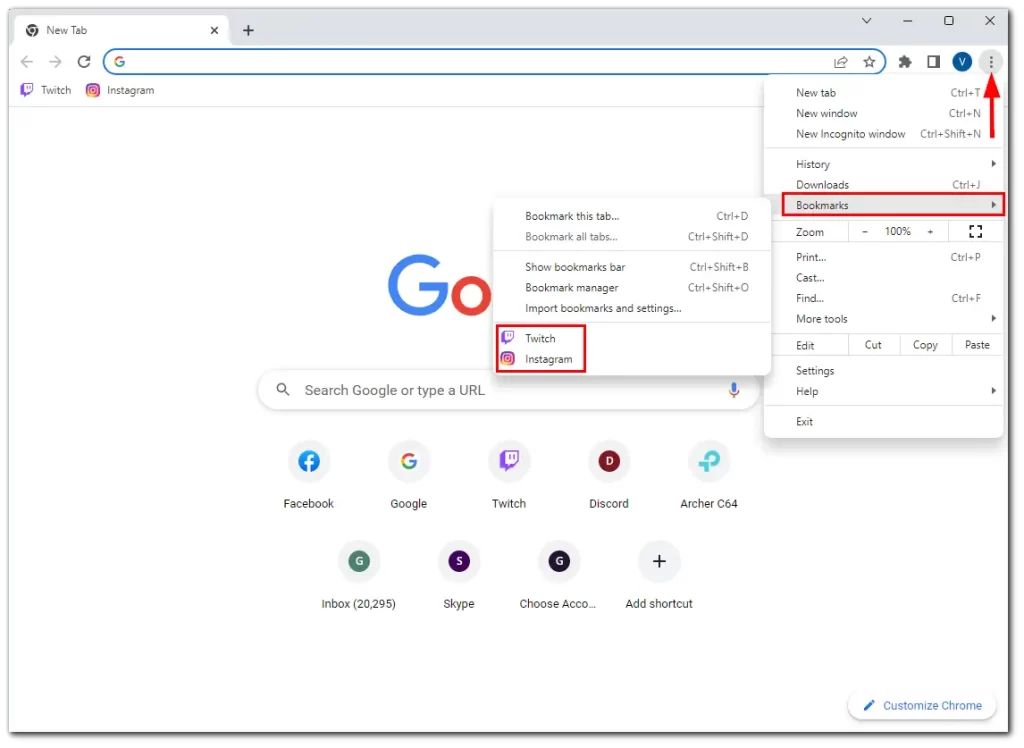
- Klikněte pravým tlačítkem myši na záložku, kterou chcete odstranit, a vyberte možnost Odstranit.
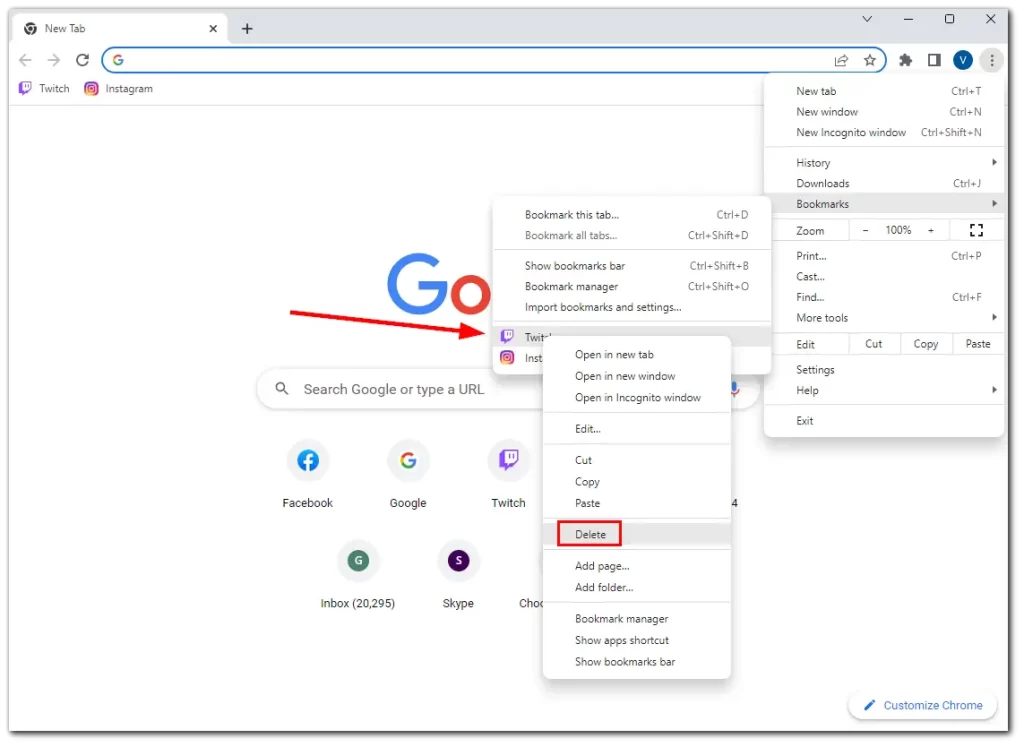
Záložky můžete také odstranit pomocí Správce záložek. Postupujte podle následujících kroků:
- Spusťte prohlížeč Chrome a klikněte na ikonu Více v pravém horním rohu.
- Vyberte možnost Záložky a přejděte do Správce záložek. Případně jej můžete otevřít stisknutím klávesové zkratky Ctrl + Shift + O.
- Po vstupu do správce záložek se zobrazí seznam všech uložených záložek přehledně uspořádaných do složek a podsložek. Chvíli si je prohlédněte a identifikujte záložky, které chcete odstranit.
- Poté klikněte pravým tlačítkem myši na záložku a vyberte možnost Odstranit.
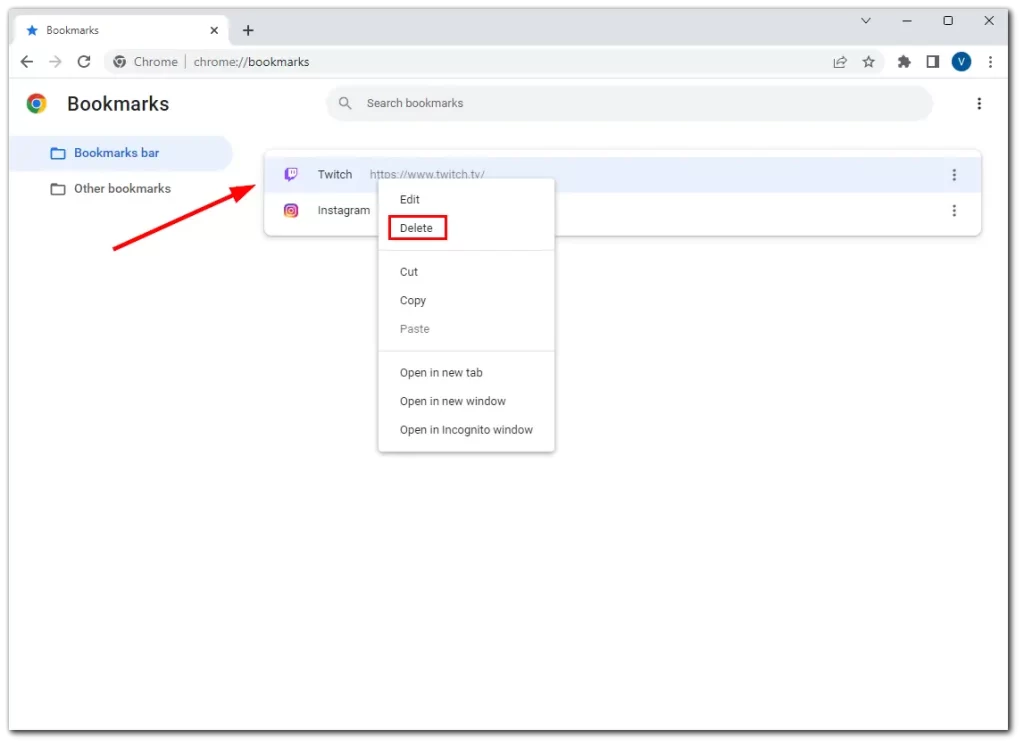
Kromě správce záložek umožňuje Google Chrome uživatelům přidávat záložky k webovým stránkám přímo na liště záložek umístěné hned pod adresním řádkem. Pokud máte na panelu záložek záložky, které chcete odstranit, klikněte pravým tlačítkem myši na ikonu záložky a z kontextové nabídky vyberte možnost Odstranit. Kromě toho můžete záložku také ihned upravit kliknutím na tlačítko Upravit.
Jak odstranit složku záložek v prohlížeči Chrome
Pokud chcete odebrat složku záložek v prohlížeči Chrome, postupujte podle těchto pokynů:
- Spusťte prohlížeč Chrome a klikněte na ikonu Více v pravém horním rohu.
- Vyberte možnost Záložky a přejděte do Správce záložek. Případně jej můžete otevřít stisknutím klávesové zkratky Ctrl + Shift + O.
- Klikněte pravým tlačítkem myši na složku, kterou chcete odstranit, a vyberte možnost Odstranit.
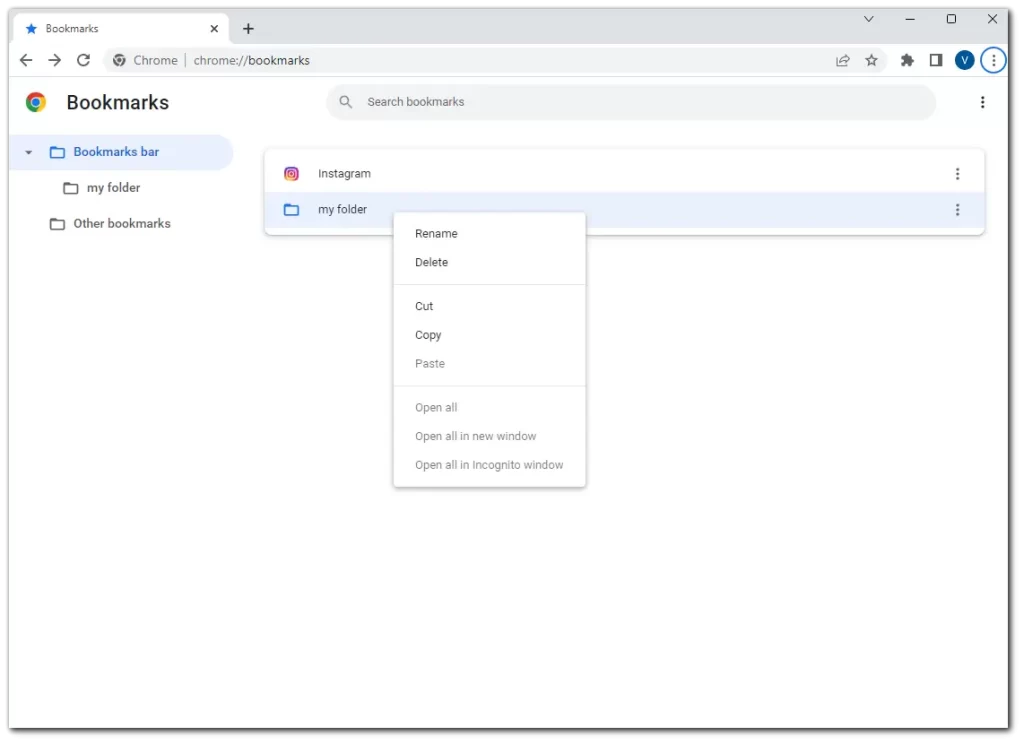
Nezapomeňte, že po odstranění nelze záložku nebo složku získat zpět.
Jak odstranit záložky v prohlížeči Chrome v mobilním zařízení
Pokud chcete odstranit záložky v aplikaci Chrome v iPhonu nebo Androidu, postupujte takto:
- Otevřete Chrome a klepněte na ikonu Více.
- Vyberte možnost Záložky.
- Poté přejděte na záložku, kterou chcete odstranit, a přejeďte po ní doleva nebo klepněte na možnost Odstranit.

- Stejným způsobem můžete složku také odstranit.
To je vše. Jak vidíte, na odstraňování záložek v prohlížeči Chrome není nic složitého. Nezapomeňte své záložky pravidelně kontrolovat a aktualizovat, aby odpovídaly vašim měnícím se zvyklostem a zájmům.
Jaké kategorie lze použít pro složky záložek v prohlížeči Chrome?
Při organizování záložek v prohlížeči Chrome můžete vytvářet složky a podsložky, do kterých budete zařazovat uložené webové stránky. Zde je několik běžných kategorií, které lze použít pro složky záložek v prohlížeči Chrome:
- Novinky: Vytvořte si složku, do které budete ukládat záložky týkající se vašich oblíbených zpravodajských webů, což vám umožní snadný přístup k nejnovějším titulkům, článkům a blogům.
- Sociální média: Záložky skupin pro platformy sociálních médií, jako je Facebook, Twitter, Instagram a LinkedIn.
- Zábava: Zábava: Streamovací platformy, hudební weby, herní weby nebo jiné zdroje online zábavy.
- Práce/výzkum: Vytvořte si složku pro záložky související s prací, včetně výzkumných článků, nástrojů pro zvýšení produktivity, online úložišť dokumentů nebo jakýchkoli webových stránek souvisejících s vaší profesí nebo studiem.
- Nakupování: Udržujte si přehled o svých oblíbených internetových obchodech, platformách elektronického obchodování nebo webových stránkách, na kterých často nakupujete, a uspořádejte si je do speciální složky pro nakupování.
- Cestování: Uložení záložek pro webové stránky pro plánování cest, platformy pro rezervaci letenek, rezervace hotelů nebo průvodce destinací.
- Vzdělání: V této složce mohou být skupinové záložky online kurzů, vzdělávacích zdrojů, e-learningových platforem nebo vzdělávacích blogů pro rychlé vyhledávání.
- Zdraví a fitness: Zdraví, fitness, výživa nebo wellness webové stránky, včetně cvičebních postupů, zdravých receptů nebo blogů týkajících se zdraví.
- Osobní: Tato složka může být použita pro záložky týkající se vašich zájmů, koníčků nebo jiných webových stránek, které nepatří do výše uvedených kategorií.
Nezapomeňte, že se jedná pouze o navrhované kategorie. Můžete si je přizpůsobit podle svých konkrétních potřeb a zájmů. Cílem je vytvořit strukturu složek, která bude odrážet vaše zvyky při prohlížení a usnadní vám rychlé vyhledávání a přístup k potřebným webovým stránkám.